Межведомственное взаимодействие (СМЭВ)#
Как проходит межведомственное взаимодействие#
Межведомственное взаимодействие включает в себя обмен документами и информацией между органами власти при предоставлении государственных и муниципальных услуг.
С помощью сервисов запроса сведений в Системе можно работать с запросами в электронной форме. Взаимодействие происходит с помощью СМЭВ. Все запросы, отправленные через СМЭВ, находятся в каталоге «Запросы СМЭВ» в папке «Межведомственные запросы» в панели навигации.
Работа с исходящими запросами выглядит следующим образом:
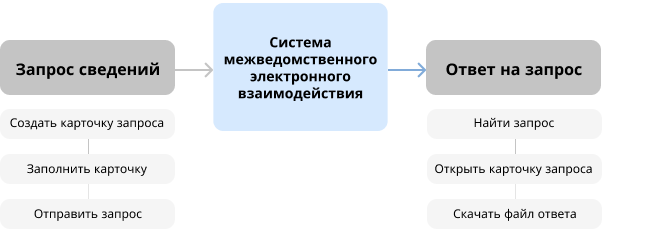
Какие запросы можно направлять#
Система позволяет направлять в органы власти следующие запросы:
Куда направляется запрос |
Запрашиваемые сведения |
|---|---|
Росреестр |
Выписка из ЕГРН об объекте недвижимости или земельном участке |
Росреестр |
Кадастровый план территории |
Росреестр |
Выписка из ЕГРН на помещение |
Главгосэкспертиза России |
Выписка из ЕГРЗ |
При необходимости посмотреть дату проектной документации можно в реестре документов на сайте ГИС ЕГРЗ.
Важно
Ваш список доступных для запроса сведений может отличаться от вышеуказанного, так как перечень доступных запросов настраивается индивидуально для каждого проекта.
Удаление межведомственных запросов из панели представления и карточки объекта недоступно.
Автоматическое отправление запроса#
Межведомственный запрос создаётся автоматически, если заявление поступило из РПГУ/МФЦ для предоставления следующих услуг:
Выдача градостроительного плана земельного участка;
Выдача разрешений на строительство;
Выдача документа на внесение изменений в разрешение на строительство;
Принятие и рассмотрение уведомлений, связанных со строительством или реконструкцией объекта индивидуального жилищного строительства или садового дома;
Принятие и рассмотрение уведомлений, связанных с изменением параметров планируемого строительства или реконструкции объекта индивидуального жилищного строительства или садового дома;
Принятие и рассмотрение уведомлений, связанных с окончанием строительства или реконструкции объекта индивидуального жилищного строительства или садового дома;
Выдача разрешений на ввод объектов в эксплуатацию;
Предоставление сведений, содержащихся в информационной системе обеспечения градостроительной деятельности, по заявлению физических и юридических лиц.
Когда поступает заявление, в карточке соответствующей услуги в Системе автоматически создаётся межведомственный запрос Запрос выписки из ЕГРН (ЗУ):
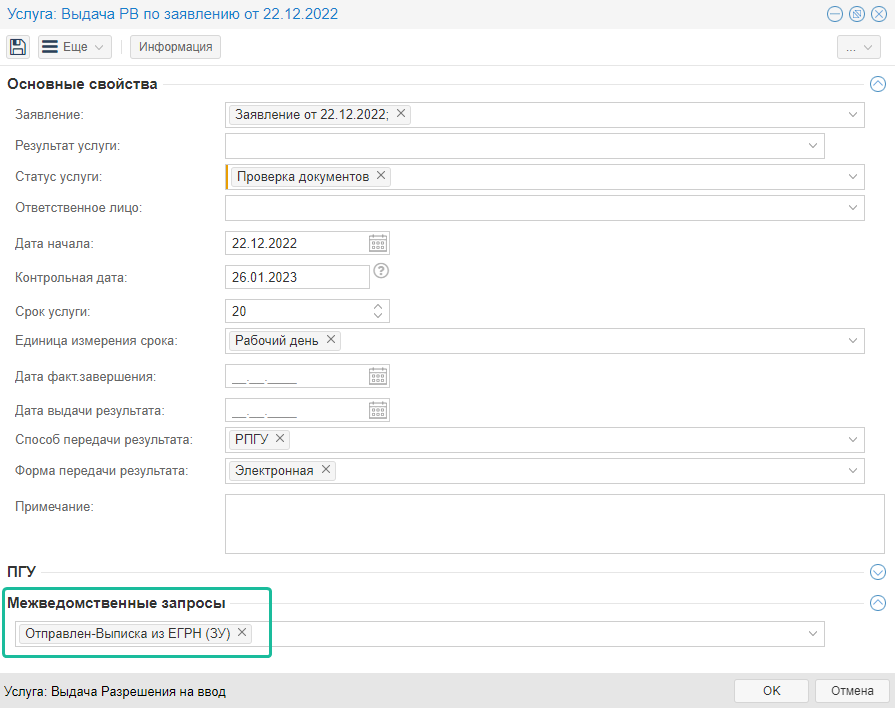
В запросе указывается кадастровый номер из заявления. Если номеров несколько, создаётся единый межведомственный запрос, в котором будут указаны все кадастровые номера.
Для услуг Выдача Разрешения на строительство и Внесение изменений в Разрешение на строительство при получении заявления с ЕПГУ автоматически создаётся межведомственный запрос Запрос копии проектной документации:
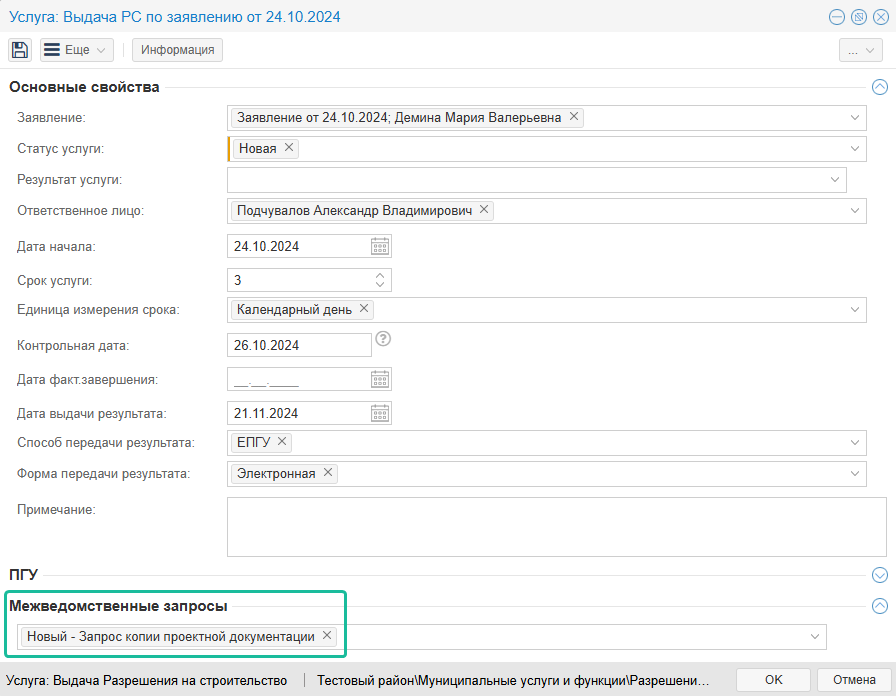
В запросе указываются сведения из заявления. Если в заявлении было указано несколько реквизитов проектной документации, то создастся несколько запросов.
Примечание
Межведомственный запрос для заявлений с РПГУ/МФЦ по указанным выше услугам создаётся Системой всегда. Понять, что запрос был создан автоматически, можно по полю «Способ создания», в котором будет написано «Автоматически».
Как направить запрос#
Запрос сведений можно отправить из карточки «Услуга:…» в разделе «Межведомственные запросы».
Чтобы направить запрос, в поле [Межведомственные запросы] добавьте новый объект и выберите вид запроса (запрос КПТ, запрос выписки из ЕГРН и др.).
В открывшейся карточке запроса введите необходимые сведения:
для запроса КПТ в поле [Кадастровый номер] – укажите номер кадастрового квартала, на который запрашивается КПТ в формате хх:хх:хххххх;
для запроса выписки ЕГРН (ЗУ) в поле [Кадастровый номер] – укажите кадастровый номер ЗУ, на который запрашивается выписка в формате хх:хх:хххххх:х или хх:хх:ххххххх:х;
для запроса выписки ЕГРН (ОКС) в поле [Кадастровый номер] – укажите кадастровый номер ОКС, на который запрашивается выписка в формате хх:хх:хххххх:х и выберите значение из справочника «Вид объекта недвижимости»;
для запроса выписки ЕГРН (Помещение) в поле [Кадастровый номер] – укажите кадастровый номер помещения, на которое запрашивается выписка в формате хх:хх:хххххх:х и выберите значение из справочника «Вид объекта недвижимости»;
для запросов КПТ, выписки ЕГРН (ЗУ), выписки ЕГРН (ОКС) и выписки ЕГРН (Помещение) поле [Основание запроса сведений] заполняется автоматически значениями по умолчанию.
Нажмите кнопку OK, чтобы сохранить карточку.
В таблице раздела «Межведомственные запросы» появится новый исходящий запрос.
Примечание
У запросов, созданных пользователем самостоятельно, в поле «Способ создания» будет написано «Ручной».
Когда запрос будет подготовлен в ИАС и поставлен в очередь на отправку, ему будет присвоен статус «Готов к отправке». После успешной отправки статус исходящего запроса изменится на «Отправлен запрос». Запрос появится в каталоге «Отправленные запросы» в папке «Межведомственные запросы» в панели навигации.
Актуальная информация о запросах в рамках услуги отображается в карточке услуги:
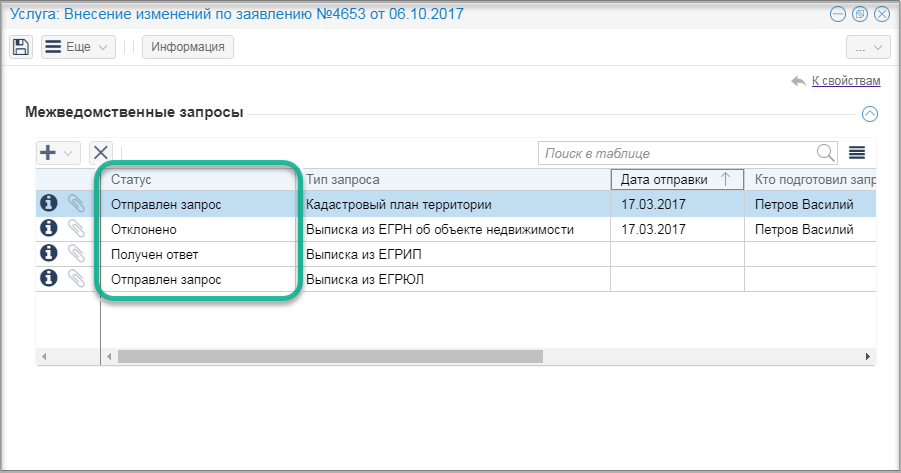
Как посмотреть ответ на запрос#
В ответ на запрос могут быть направлены запрашиваемые сведения или получен мотивированный отказ в предоставлении сведений.
У запросов с ответом в поле [Статус] значение «Получен ответ». Такие запросы находятся в каталоге Запросы с ответом. Чтобы посмотреть ответ, откройте карточку запроса и во вкладке Вложения скачайте файл.
Если на межведомственные запросы Запрос выписки из ЕГРН (ЗУ) , Запрос выписки из ЕГРН (ОКС), Запрос КПТ, Запрос выписки из ЕГРН (ЗОУИТ) получены запрашиваемые сведения, то автоматически начнётся их импорт в Систему.
Чтобы узнать, как прошёл импорт, зайдите в карточку межведомственного запроса и просмотрите секцию «Импорт данных», в которой отображается информация о ходе и результате импорта.
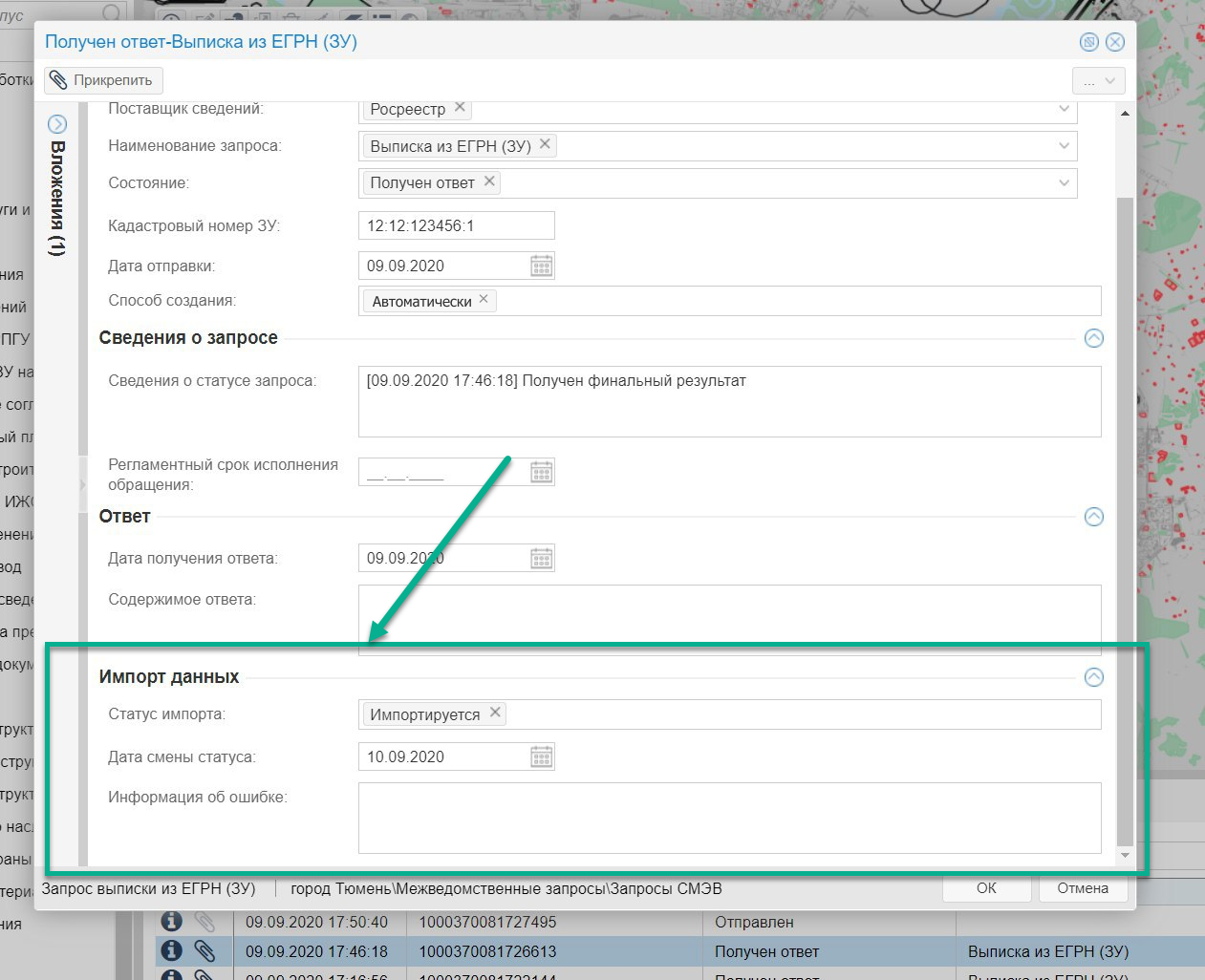
осмотреть в Журнале импорта ЕГРН. (См. Журнал импорта ЕГРН)
У запросов с отказом в поле [Статус] значение «Отклонено». Если был получен отказ, откройте карточку запроса и посмотрите причину отказа в поле [Обоснование отказа].